O primeiro lançamento de 2019 chegou. Agilizar o modo de se navegar, melhoras na navegação e interação com a Web.
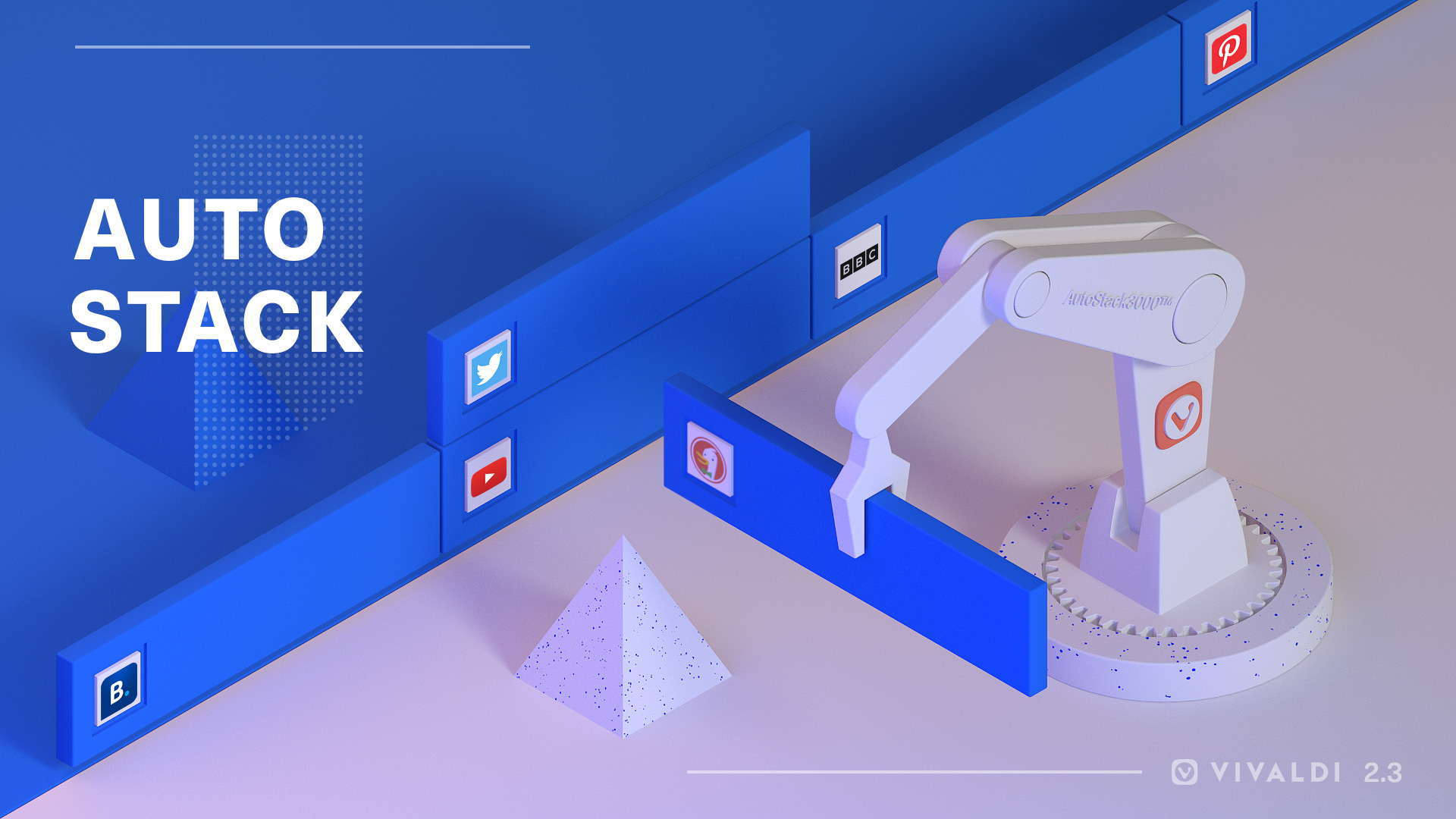
Hoje, nós lançamos nossa primeira atualização do ano – Vivaldi 2.3 – com um forte foco em fazer cada parte do navegador ser mais útil para você. A atualização introduz um jeito único de “auto-empilhar” guias que agilize seu fluxo de trabalho cada vez mais. Nós adicionamos também novas maneiras de acessar sites no Campo de Endereço e fizemos uma melhora na navegação e interação com a Web mais rápida. Leia o resumo das novidades!
Download Vivaldi
Auto-Empilhar Guias Relacionadas em uma Pilha de Guias
Quando falamos sobre gerenciamento de suas guias, o Empilhamento de Guias do Vivaldi vem á mente. Ele é ativado quando você junta um grupo de guias arrastando-as uma sobre a outra. É ótimo jeito de manter a janela do seu navegador organizada e te ajudar a evitar a necessidade de caçar dentre as milhares dezenas de guias para procurar o que você quer.
Dependendo de seu uso, você pode criar muitas Pilhas de Guias e dar a cada uma um nome para ajudar a identificá-las mais facilmente, que confiar em uma pequena imagem de thumbnail. É claro, você pode fixar, arrastar, hibernar e mutar guias quando necessário.
Vivaldi 2.3 introduz um intrigante jeito de “auto-empilhar” guias relacionadas em uma Pilha de Guias.
Você pode habilitar essa função em Configurações → Guias→ Posição de Novas Guias→ Selecione “As Tab Stack With Related Tabs”.
Com essa opção habilitada, quando você abre um link de uma guia ativa, abre-se uma nova dentro da Pilha de Guia. Esse jeito automatizado de manter suas guias organizadas é um belo exemplo de como você pode agilizar uma grande quantidade de informação enquanto navega.
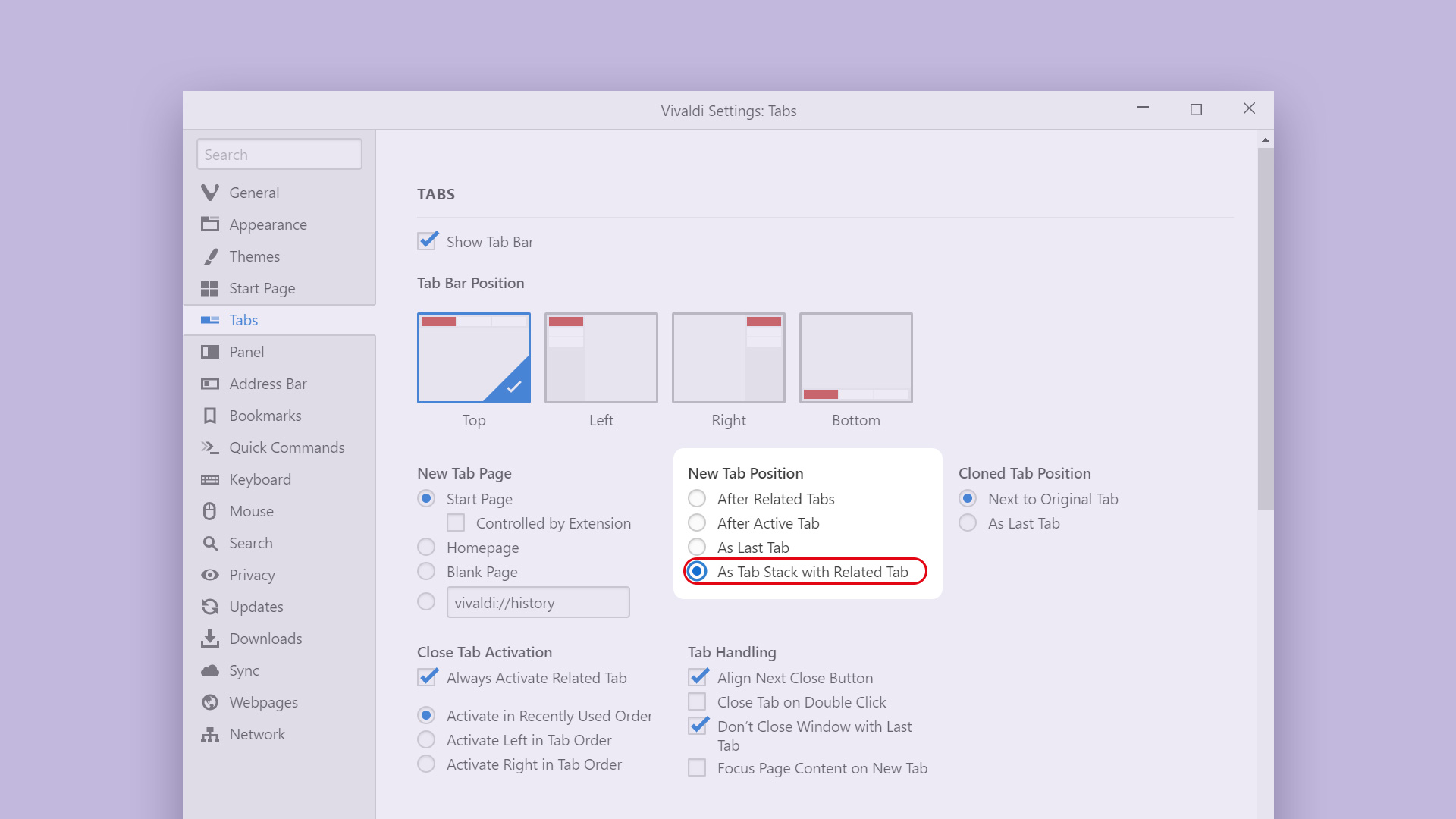
Mostrando o Campo de Endereço
Vivaldi apresenta o Campo de Endereço diferentemente de outros navegadores onde a lista de sites e buscas mostradas em menu suspenso são sempre obscuras, sem nenhum contexto.
No Vivaldi, você pode decidir o que quer ver nessa lista – você pode misturar e combinar que tipos de resultados serão mostrada para combinar com seu jeito e configurações únicas de navegar.
O Campo de Endereço do Vivaldi te dar um belo controle de como deixar a internet mais rápida com a ajuda das seguintes categorias mostradas em lista suspensa como Marcadores, Histórico de Termo Digitado e o Histórico propriamente dito, de seus sites navegados.
Nessa atualização, você pode agora encontrar Páginas Visitadas Frequente – as páginas que você mais tem visitado – na lista suspensa. Essas sugestões de sites são baseadas em seus hábitos de navegação e também são mostradas em outras funções também, como Painéis Web e Speed Dials.
Desativada por padrão, essa opção pode ser ativada nas Configurações. Simplesmente indo em Configurações → Barra de Endereços → Caixa de Sugestões de Endereços → marque a opção “Frequently Visited Pages”.
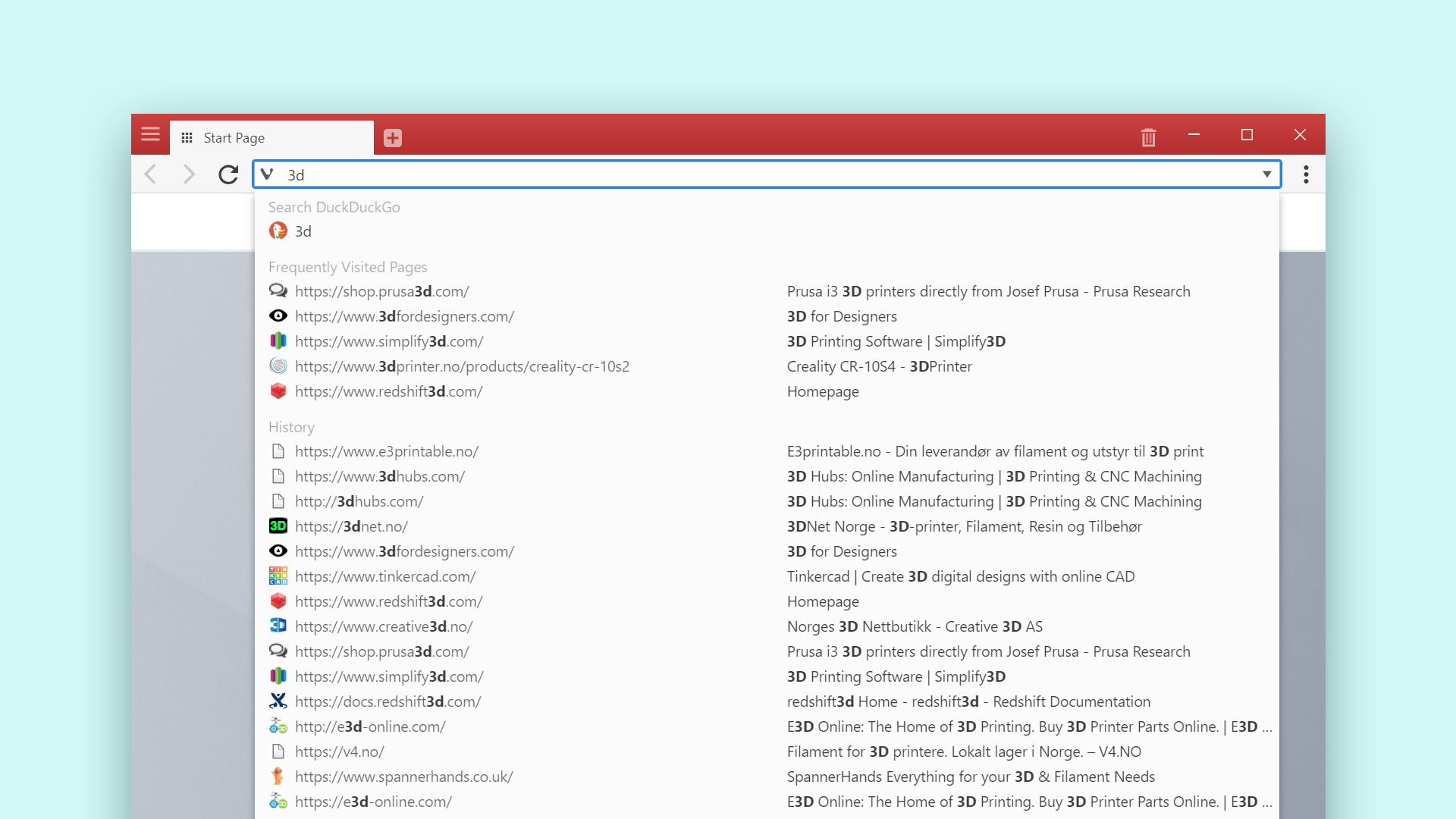
Sugestões de Busca também deixa você encontrar os sites, mas neste caso, o que você digita é enviado ao seu motor de busca favorito. Frequentemente negligenciado como um problema de privacidade, Vivaldi gerencia isso de forma única – as sugestões de buscas estão inativas por padrão e podem ser ativas por motores de busca.
Mantenha seus screenshots organizados
A ferramenta nativa de Captura do Vivaldi deixa você capturar qualquer parte do site em questão em um screenshot. Imagens também podem ser copiadas para o seu to your clipboard or salvas em seu computador.
Agora, encontrar e compartilhar um screenshot específico está mais rápido e organizado com o novo jeito de customizar o nome padrão para os screenshots. Você pode escolher seu formato favorito indo em Configurações → Navegação → Captura de Tela → “Capture File Name Template”.
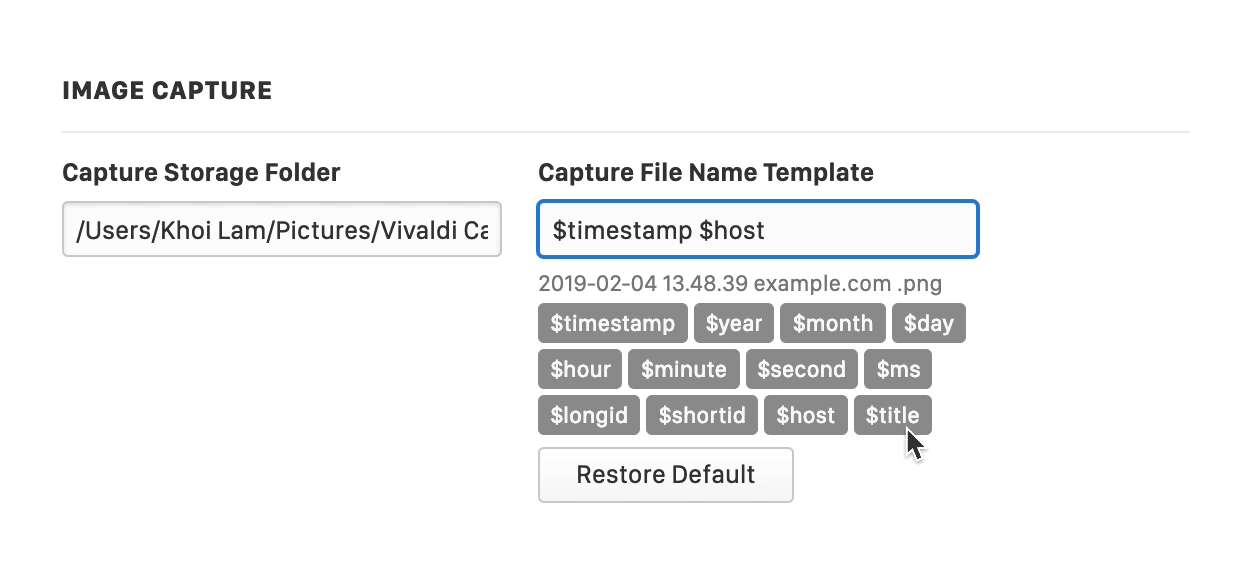
Muito recentemente, nós sopramos as velinhas pelo nosso 4° aniversário enquanto trabalhamos em “matar todos os bugs”. Então, aqui vai um outro ano – e continuando a fazer do Vivaldi um verdadeiro navegador pessoal.
Baixe o Vivaldi 2.3 e deixa a gente saber o que achou! 🙂
Nesta atualização, consertamos diversos bugs e regressões. Para saber mais detalhes, dê uma olhada no Changelog abaixo.
Download Vivaldi
Changelog do 2.2 ao 2.3
Novas Funções
- [New] Option to automatically create a tab stack: ‘Settings → New Tab
Position → As Tab Stack with Related Tab’ (VB-15514) - [New] Add an option to show frequently visited pages in the URL Drop-Down:
“Settings → Address bar → Address Field Drop-Down Menu → Include Frequently Visited Pages” (VB-3533) - [New] Custom screenshot file name (VB-31991)
- [New] Save webpage as MHTML is enabled (VB-2101)
Pedidos da Comunidade
- [New] Spinner favicon when a tab is loading (VB-46130)
- [New] Passwords should be viewable in Settings (VB-14045)
- [New][Windows][Linux] Add confirmation dialog on exit (VB-6951)
Linux
- [Linux] Middle-click on tab Trash pastes buffered text into History search field (VB-46281)
Mac
- [Mac] Clicking certain extension icons makes Vivaldi crash (VB-44298)
- [Mac] Impossible to do live video on Facebook (VB-45131)
- [Mac] Show the context menu on mouse down if mouse gestures are disabled (VB-48159)
- [Mac] Swipe between pages with three fingers not working when using native window (VB-44729)
Windows
- [Windows] All-users install does not use installed language/locale (VB-47569)
- [Windows] Twitch.tv process crashes after a little while with HWA disabled (VB-30760)
Ferramentas do Desenvolvedor
- [Developer Tools] Opening links from inspector opens them twice (VB-11330
- [Developer Tools] Saving an image doesn’t work (VB-47836)
Extensões
- [Extensions] Evernote extension will not accept keystrokes (VB-42683)
- [Extensions] Official Chrome API chrome extension get Views popup doesn’t work (VB-46910)
Gestos do Mouse
- [Gestures] Allow right-button and Alt-key mouse gestures to be independent (VB-46727)
Interações da Página
- [Page Interaction] Focus page upon pressing Homepage button (VB-36693)
- [Page Interaction] Reader settings visible on all tiled pages (VB-47161)
Painéis
- [Panels] Web panels cannot be reloaded via the context menu (VB-47118)
- [Panels] Download Panel does not respect ordering on initialization (VB-47985)
Comandos Rápidos
- [Quick Commands] Highlight search instead of note after paste (VB-47641)
Pesquisa
- [Search] ‘Always Search in New Tab’ affects Speed Dial (VB-46484)
Configurações
- [Settings] Add ability to search for search engines (VB-35583)
- [Settings] Add option to keep last selected search engine (VB-45455)
- [Settings] Delete only focused shortcut with Remove Shortcut button (VB-46950)
- [Settings] Homepage input scheme resets to HTTP (VB-35520)
Speed Dial
- [Speed Dial] Cannot add file:// URL to Speed Dial (VB-19722)
- [Speed Dial] Paste does not work in the search field (VB-48416)
Guias
- [Tabs] Custom internal page favicons (VB-26354)
- [Tabs] Tabs dragged out of the stack to another re-joins first stack (VB-45713)
Interface do Usuário
- [UI] Aspect Ratio of Bookmark Thumbnails (VB-44261)
- [UI] Key icon and address field icons not visible in Incognito mode and Dark themes (VB-47256)
- [UI] No close window warning if the browser is closed by other means (VB-47549)
- [UI] Scrollbar gap on Windows and Linux (VB-47350)
- [UI] Reader view button moves the address field dropdown button (VB-47968)
Outros
- PageUp/PageDown and arrow up/down does not work after opening in a new tab (VB-48133)
- Re-ordering a tiled tab with internal PDF reader reloads example PDF (VB-48266)
- Tab in background window closed with mouse gesture over a visible tab in another window (VB-47721)
- Unable to scroll PDF up/down with keyboard after clicking “Fit to page” (VB-44083)
- Upgraded Chromium to 72.0.3626.82